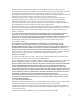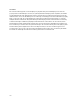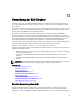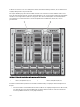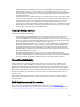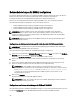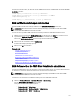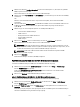Users Guide
Die Seite Firmware-Aktualisierung mit einem Link für den Zugriff auf die Seite EAM-Firmware und Software, wird
angezeigt.
2. Wählen Sie auf der Seite EAM-Firmware und -Software im Abschnitt EAM-Software das Kontrollkästchen für das
EAM, das Sie aktualisieren möchten, in der Spalte Aktualisierung aus und klicken Sie auf Softwareaktualisierung
anwenden
.
Alternativ können Sie, um die Software auf eine frühere Version zurückzusetzen, das Kontrollkästchen in der Spalte
Zurücksetzen auswählen.
3. Wählen Sie das Software-Image für die Softwareaktualisierung durch Verwendung der Option Durchsuchen aus.
Der Name des Software-Images wird im Feld EAM-Softwarestandort angezeigt.
Der Abschnitt Fortschritt der Aktualisierung bietet Softwareaktualisierungs- oder Rollback-Statusinformationen. Ein
Statusindikator wird auf der Seite während des Aktualisierungsvorganges angezeigt. Die Übertragungszeit kann je
nach Verbindungsgeschwindigkeit variieren. Wenn der interne Aktualisierungsprozess beginnt, wird die Seite
laufend aktualisiert und zeigt den Firmwareaktualisierungszeitgeber an.
ANMERKUNG: Verwenden Sie während der Dateiübertragung nicht die Schaltfläche Aktualisierung und
navigieren Sie nicht zu einer anderen Seite.
ANMERKUNG: Es wird bei der IOMINF-Firmware-Aktualisierung kein Zeitgeber angezeigt.
Wenn die Aktualisierung oder Rollback abgeschlossen ist, gibt es einen kurzzeitigen Verlust der Konnektivität zum
EAM-Gerät, da es zurückgesetzt wird, und die neue Firmware wird auf der Seite EAM-Firmware und Software
angezeigt.
VLAN für EAM verwalten
Virtuelle LANs (VLANs) für EAMs ermöglichen Ihnen, Benutzer in verschiedene individuelle Netzwerksegmente aus
Sicherheits- und anderen Gründen aufzuteilen. Durch die Verwendung von VLANs können Sie die Netzwerke für
individuelle Benutzer auf einen Switch mit 32 Ports isolieren. Sie können ausgewählte Ports auf einem Switch dem
ausgewählten VLAN zuordnen und diese Ports als einen separaten Switch behandeln.
CMC-Webschnittstelle ermöglicht das Konfigurieren der bandinternen Verwaltungsports (VLAN) auf den EAMs.
Verwandte Links
VLAN-Einstellungen für EAMs über die CMC-Webschnittstelle konfigurieren
VLAN-Einstellungen für EAMs über die CMC-Webschnittstelle anzeigen
Aktuelle VLAN-Einstellungen für EAMs über die CMC-Webschnittstelle anzeigen
Gekennzeichnete VLANs für EAMs über die CMC-Webschnittstelle hinzufügen
VLANs für EAMs über die CMC-Webschnittstelle entfernen
Nicht gekennzeichnete VLANs für EAMs über die CMC-Webschnittstelle aktualisieren
VLANs für EAMs über die CMC-Webschnittstelle zurücksetzen
VLAN-Einstellungen für EAMs über die CMC-Webschnittstelle konfigurieren
ANMERKUNG: Sie können VLAN-Einstellungen nur auf PowerEdge M E/A-Aggregator-EAM konfigurieren. Andere
EAMs einschließlich MXL 10/40GbE werden nicht unterstützt.
So werden die VLAN-Einstellungen auf IOM(s) über die CMC-Webschnittstelle konfiguriert:
1. Wählen Sie in der Systemstruktur E/A-Modul-Übersicht aus und klicken Sie auf Setup VLAN-Manager.
Auf der Seite VLAN Manager werden die eingeschalteten EAMs sowie die verfügbaren Ports angezeigt.
2. Wählen Sie im Abschnitt E/A-Modul auswählen den Konfigurationstyp aus der Dropdown-Liste aus und wählen Sie
anschließend die erforderlichen EAMs.
Weitere Informationen zu den Feldern finden Sie in der
CMC-Online-Hilfe
178